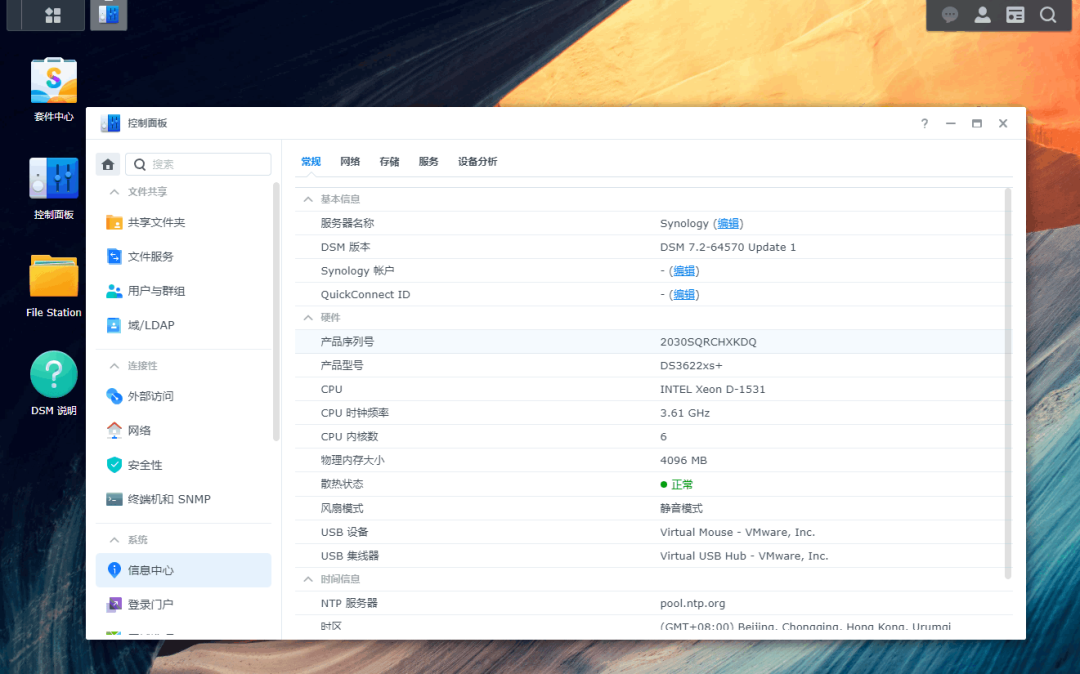원문출처 : https://anyun.org/a/xitongwendang/2023/0626/13122.html
VMware ESXi8.0U1a下安装群晖最新系统DSM7.2.64750 | 安云网 – AnYun.ORG
VMware ESXi8.0U1a에 Synology의 최신 시스템 DSM7.2.64750을 설치합니다.
1. ESXi8.0U1a 설치
ESXi8 설치 중 VMFSL 파티션이 너무 커지는 문제 해결
먼저 시스템이 부팅될 때 Shift+o를 눌러 명령줄을 입력합니다.

그런 다음 runweasel 다음에 명령을 입력하고 공백을 입력한 다음 autoPartitionOSDataSize=8192를 입력합니다.

그런 다음 "Enter 키"를 눌러 설치를 계속하세요. 단계는 비교적 간단합니다.
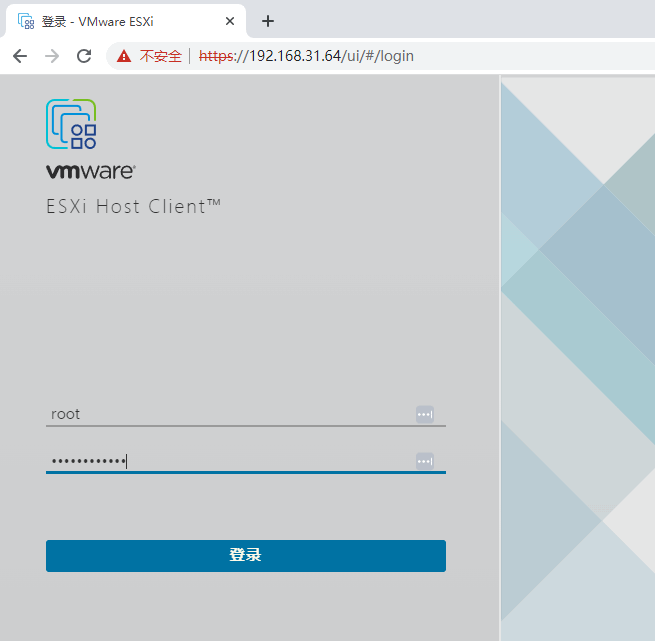
( 사진을 클릭 하면 확대됩니다)
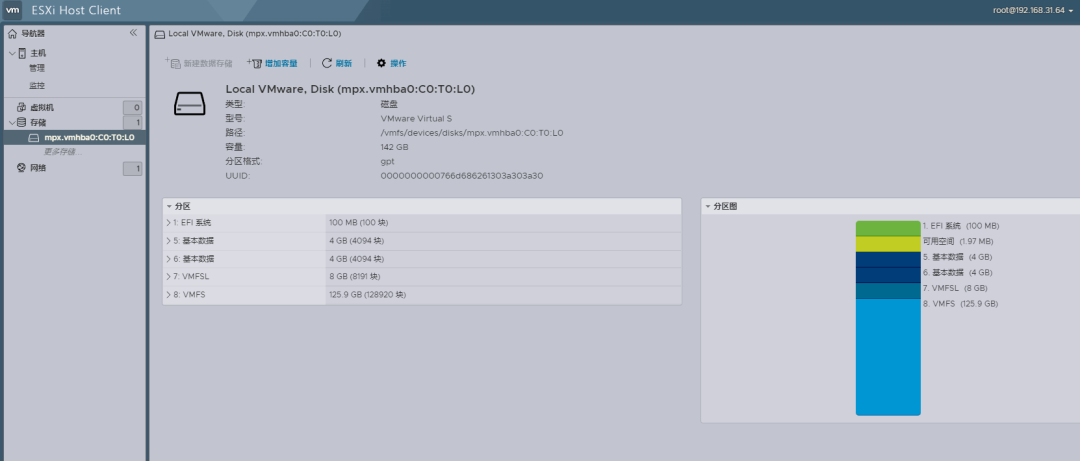
( 사진을 클릭 하면 확대됩니다)
2. apl ESXi 버전 가이드를 다운로드하세요.
https://github.com/wjz304/arpl-i18n
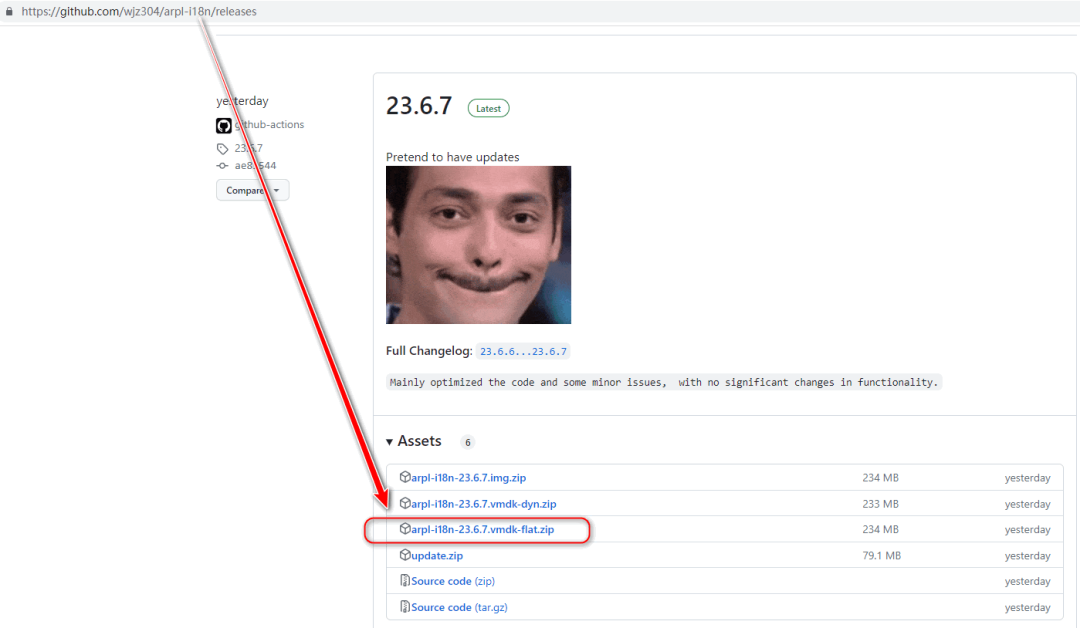
(사진을 클릭하면 확대됩니다)

(사진을 클릭하면 확대됩니다)
3. ESXi 스토리지의 apl 부팅 파일에 해당하는 두 개의 vmdk 파일을 업로드합니다.

(사진을 클릭하면 확대됩니다)
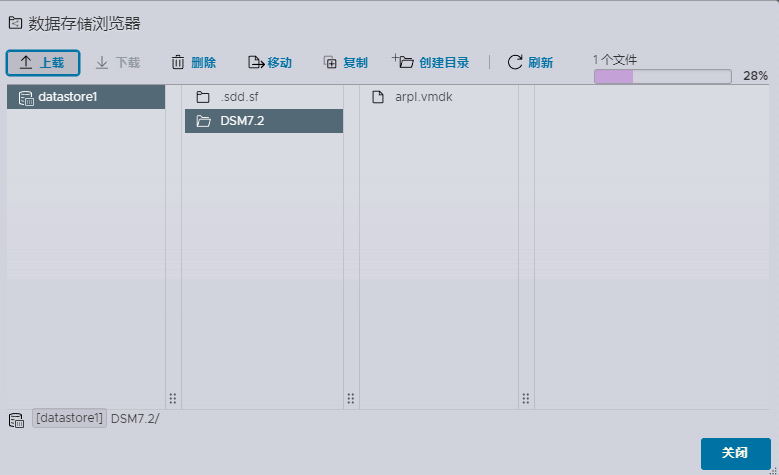
(사진을 클릭하면 확대됩니다)
4. ESXi8의 vSwitch0 스위치 보안 설정
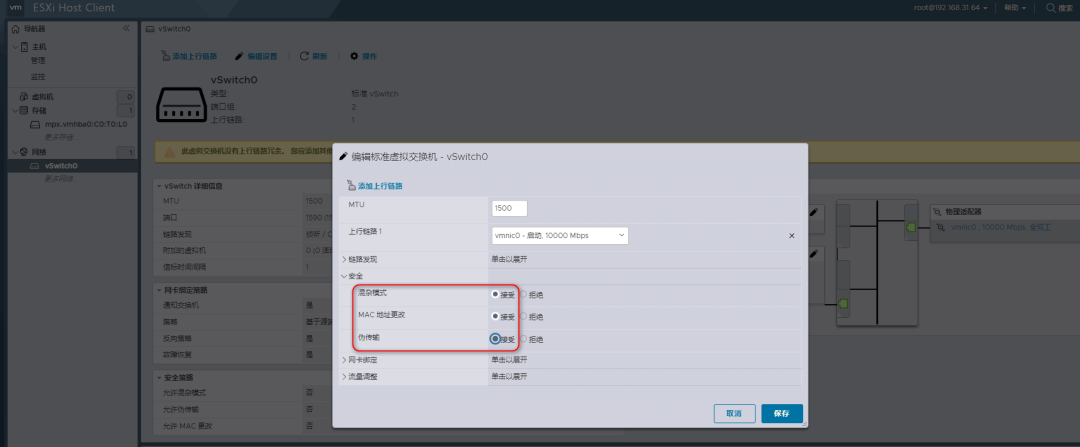
(사진을 클릭하면 확대됩니다)
5. 가상 머신 생성
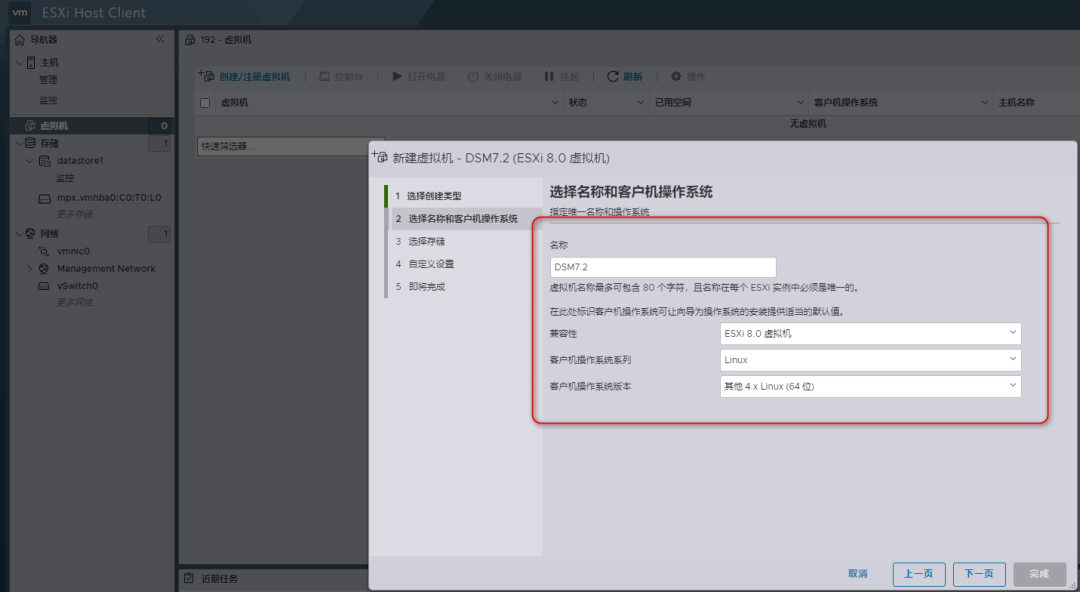
(사진을 클릭하면 확대됩니다)
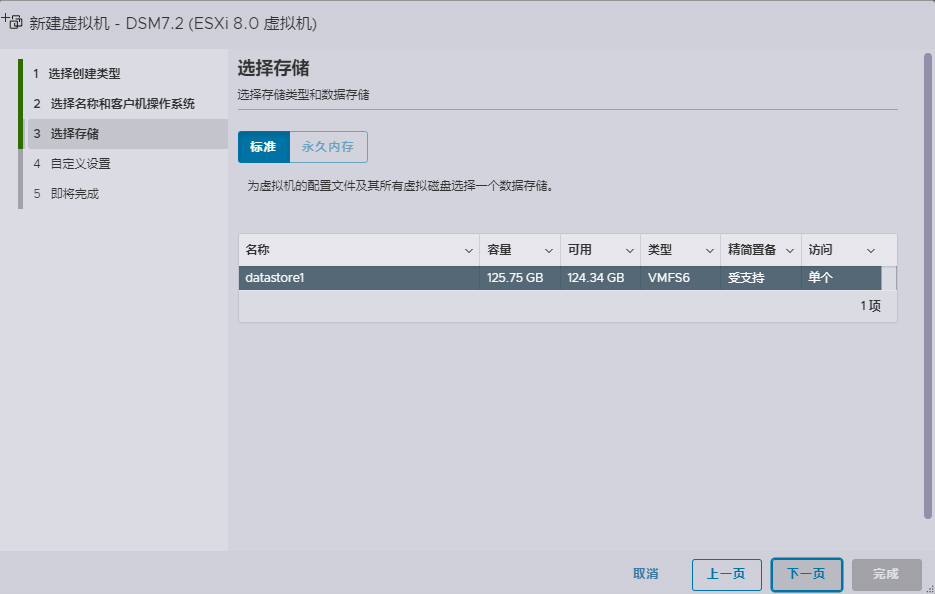
(사진을 클릭하면 확대됩니다)
- CPU 및 메모리 크기는 사용자가 정의합니다.
- 자신의 하드 드라이브를 추가하고, 컨트롤러에 대해 SATA 유형을 선택한 다음, 자신의 하드 드라이브를 SATA(0:0)로 설정하세요.
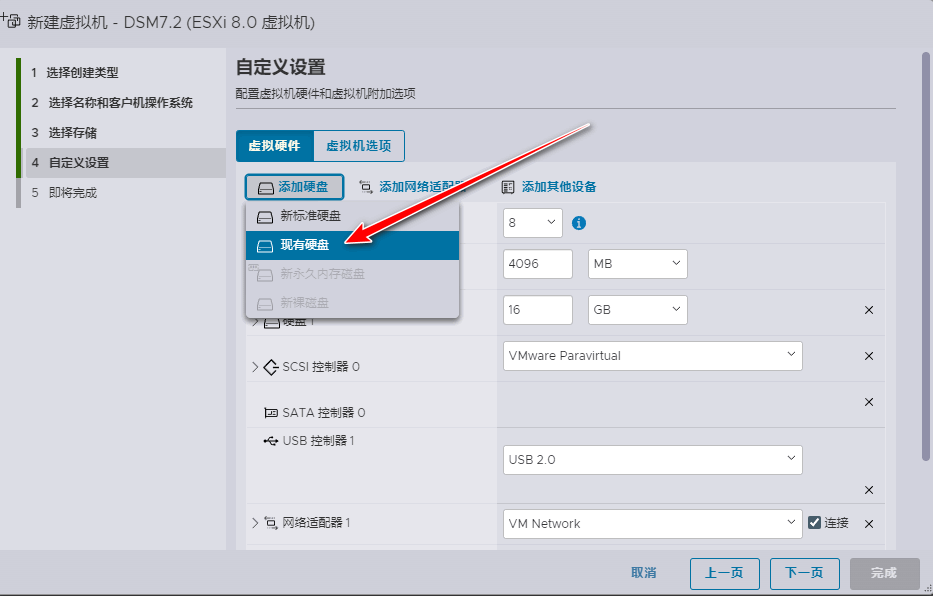
(사진을 클릭하면 확대됩니다)
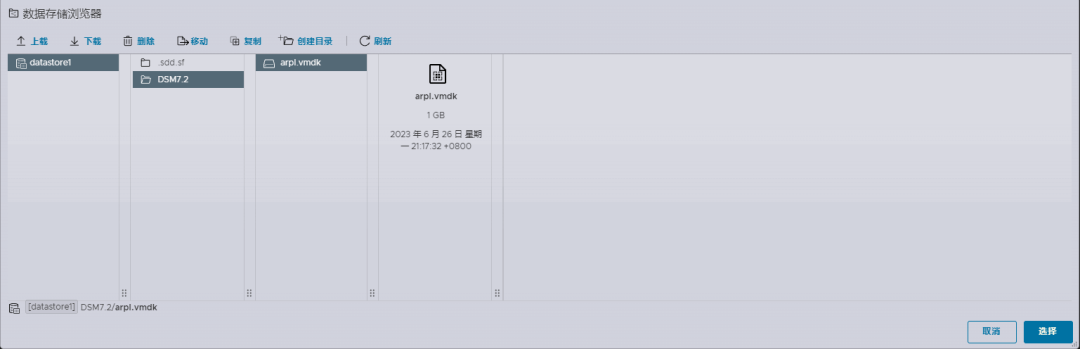
(사진을 클릭하면 확대됩니다)
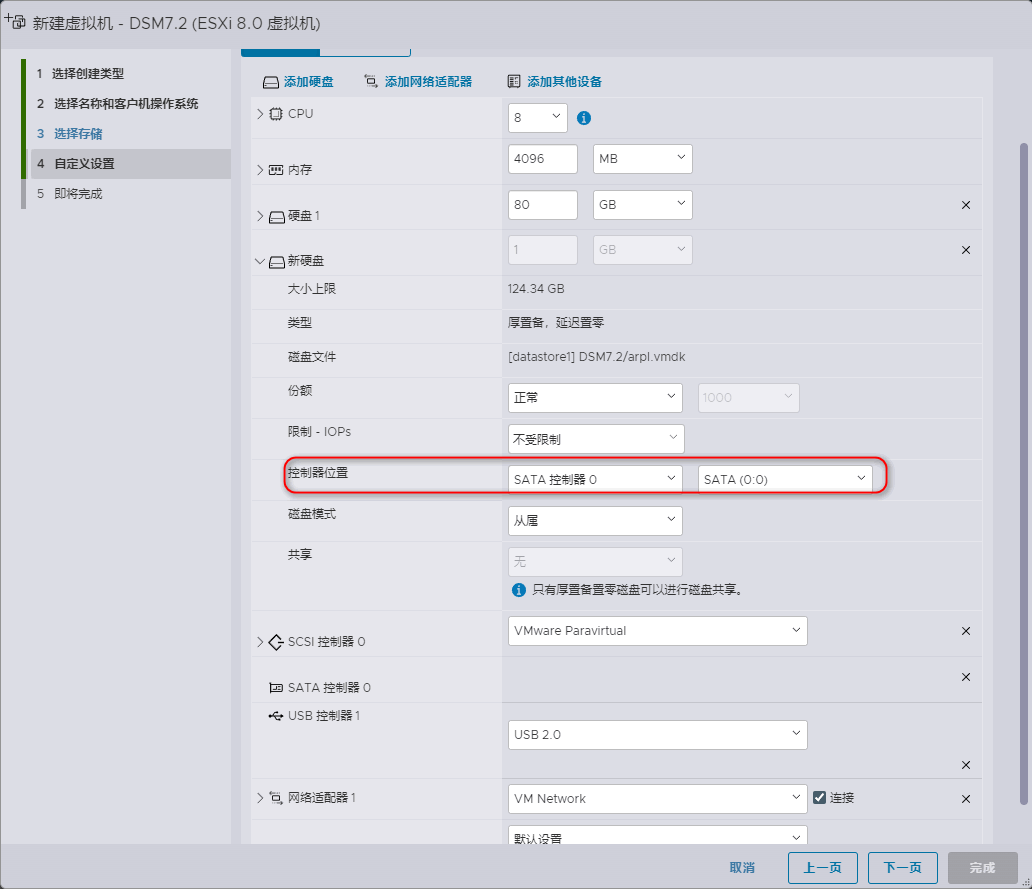
(사진을 클릭하면 확대됩니다)
- 가상 하드 디스크는 SATA(0:1)입니다.
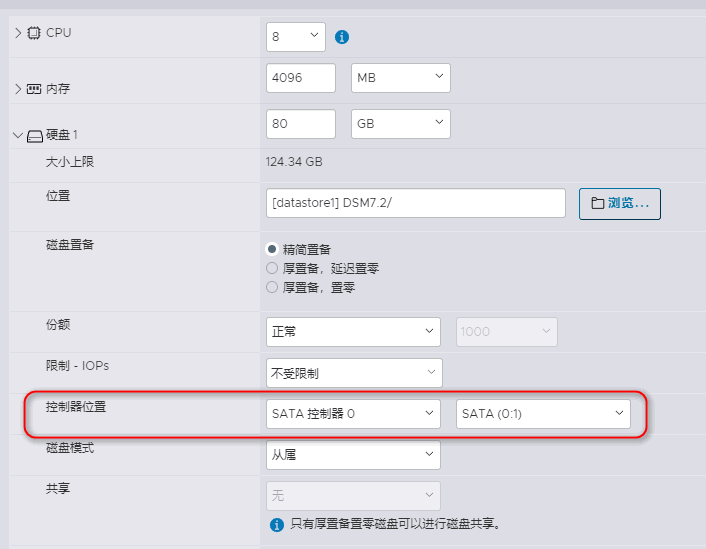
- 네트워크 어댑터는 E1000e 유형입니다.
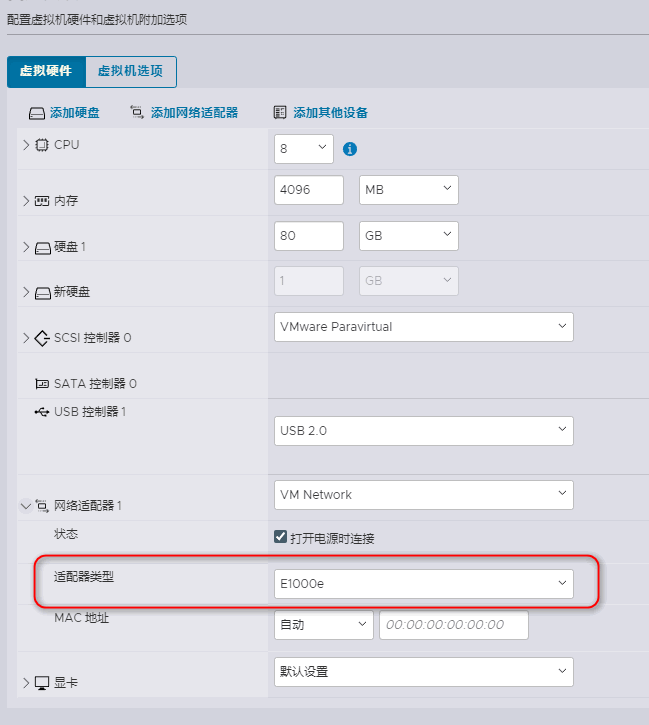
(사진을 클릭하면 확대됩니다)
- BIOS로 설정된 부팅 옵션
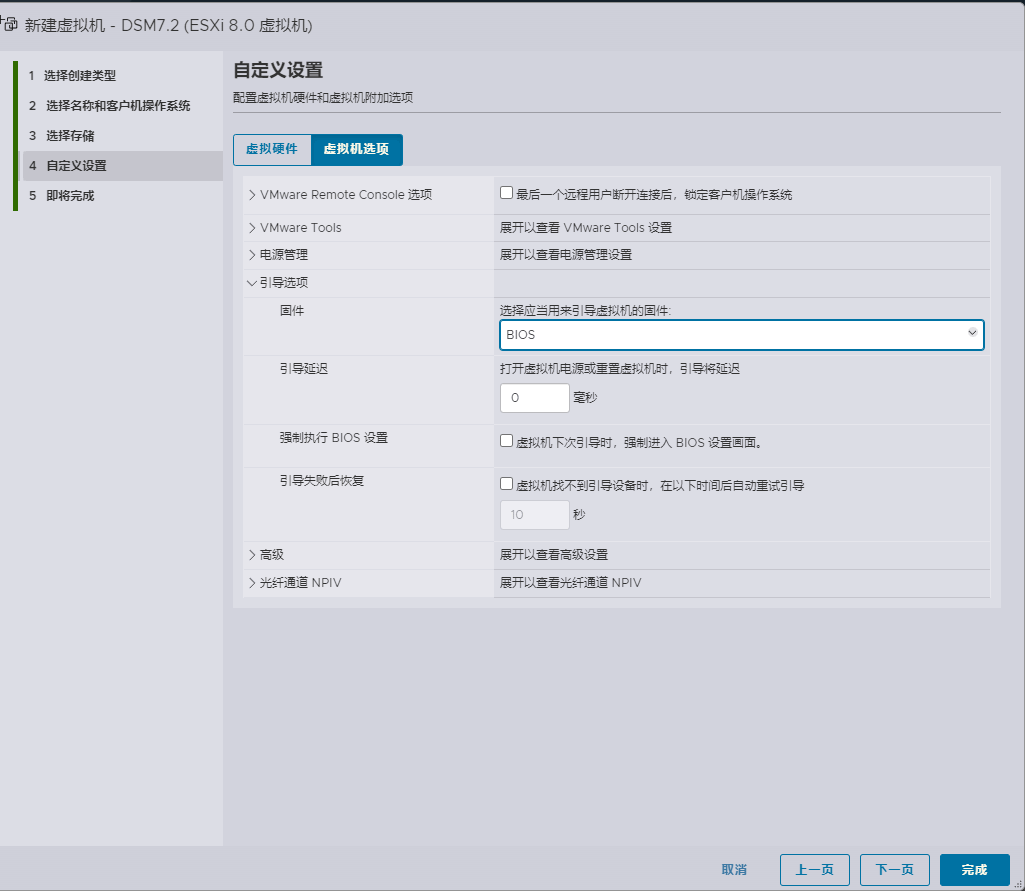
6. Synology 가상 컴퓨터를 시작합니다.
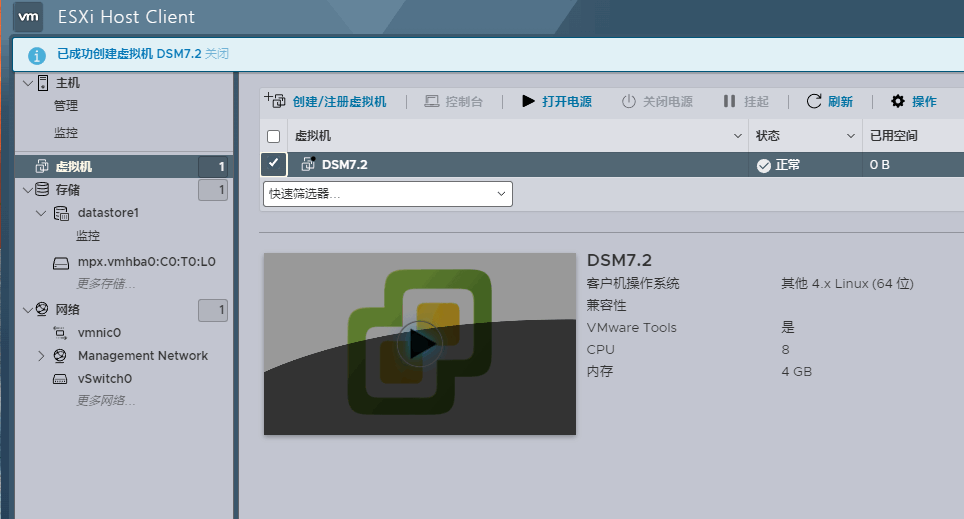
(사진을 클릭하면 확대됩니다)
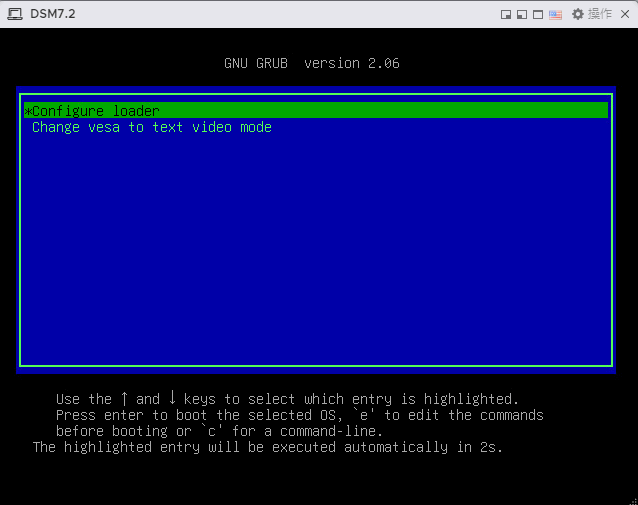
(사진을 클릭하면 확대됩니다)
로더 구성 옵션을 자동으로 입력합니다.
IP가 자동으로 획득되기를 기다리면 브라우저는 프롬프트된 URL 주소 http://IP:7681 을 엽니다.
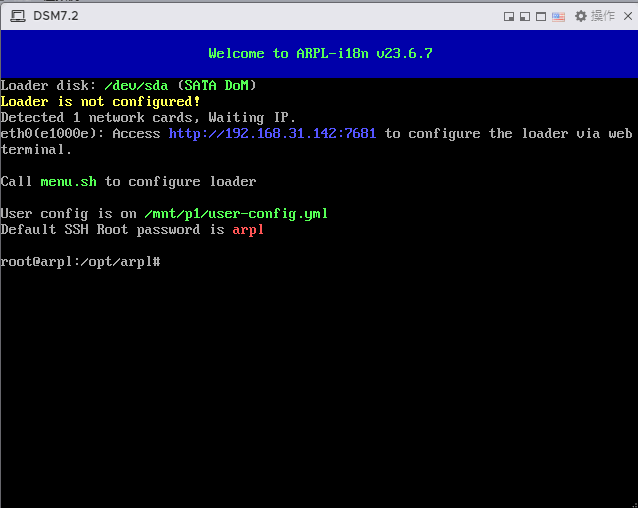
(사진을 클릭하면 확대됩니다)
7. 모델 선택
예를 들어 DS3622xs+
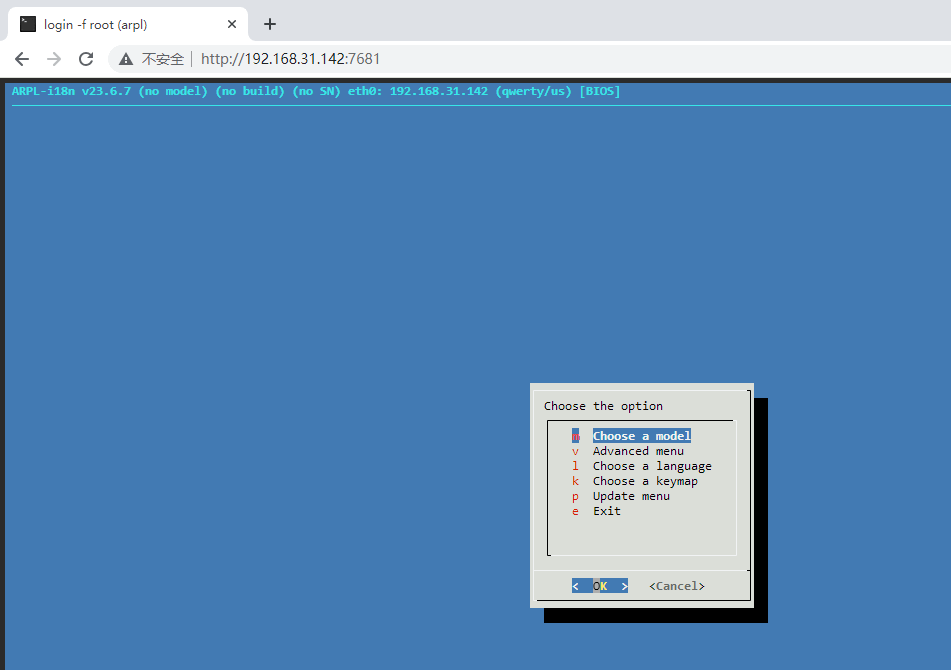
(사진을 클릭하면 확대됩니다)
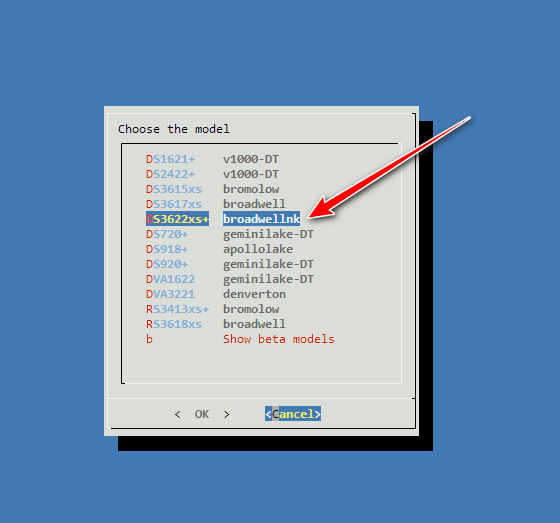
(사진을 클릭하면 확대됩니다)
8. 빌드 번호 선택
예를 들어 최신 64750
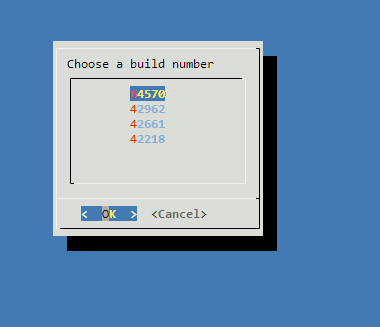
(사진을 클릭하면 확대됩니다)
9.로더 빌드
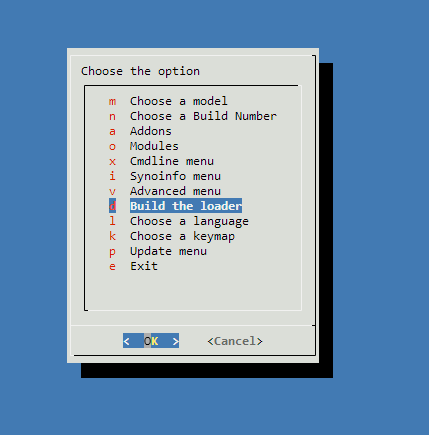
(사진을 클릭하면 확대됩니다)
이때, 해당 모델의 pat 파일이 자동으로 다운로드됩니다.
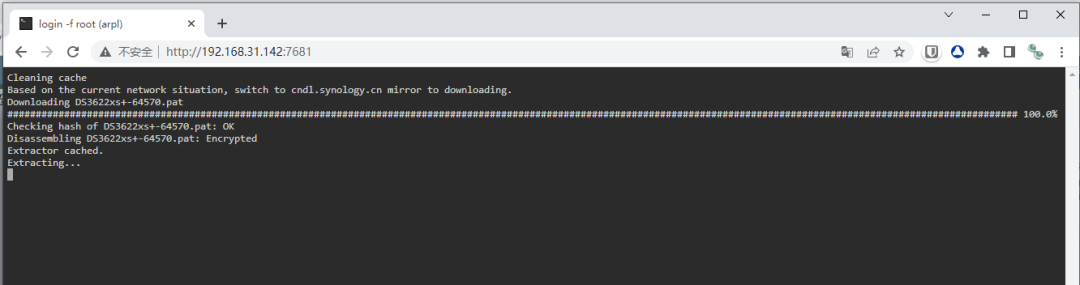
(사진을 클릭하면 확대됩니다)
10.로더를 부팅합니다.
Build 완료 후 부팅 시작
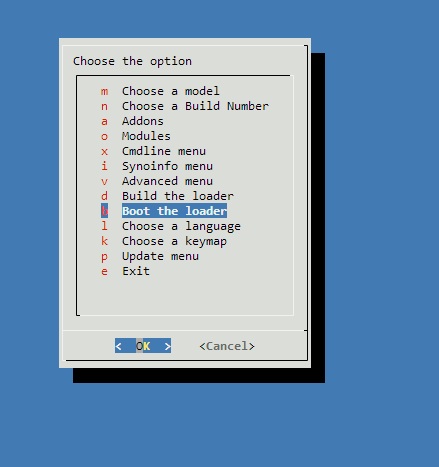
(사진을 클릭하면 확대됩니다)
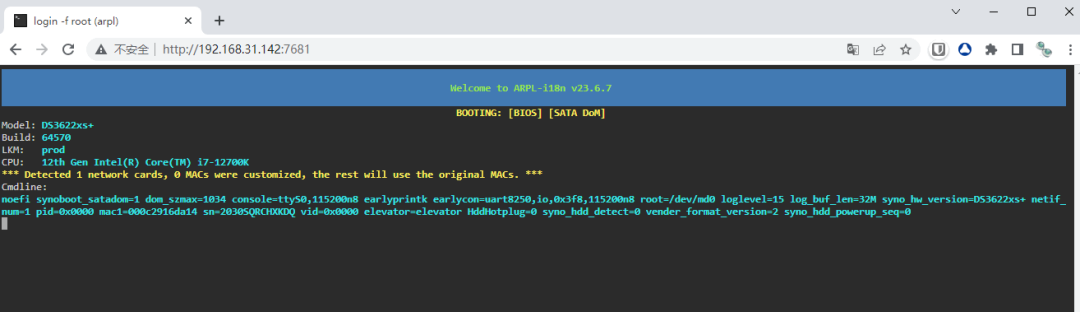
(사진을 클릭하면 확대됩니다)
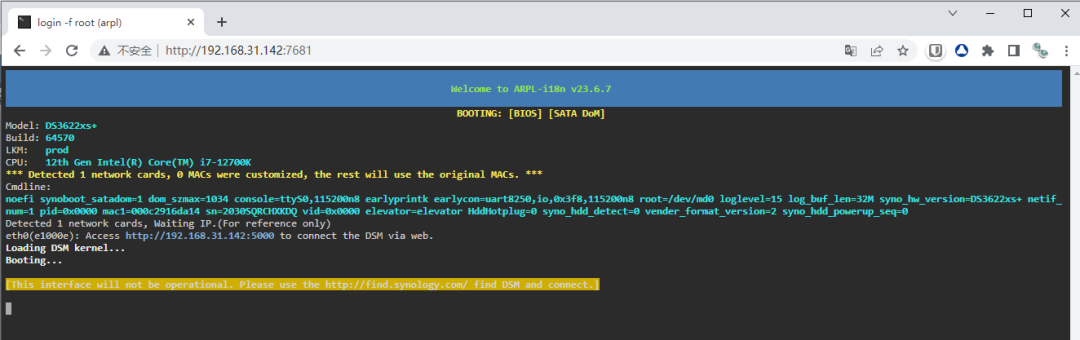
(사진을 클릭하면 확대됩니다)
11. DSM 시스템에 로그인합니다.
DSM 웹 인터페이스가 여전히 표시되지 않으면 ESXi 콘솔에서 가상 머신을 다시 시작할 수 있습니다.
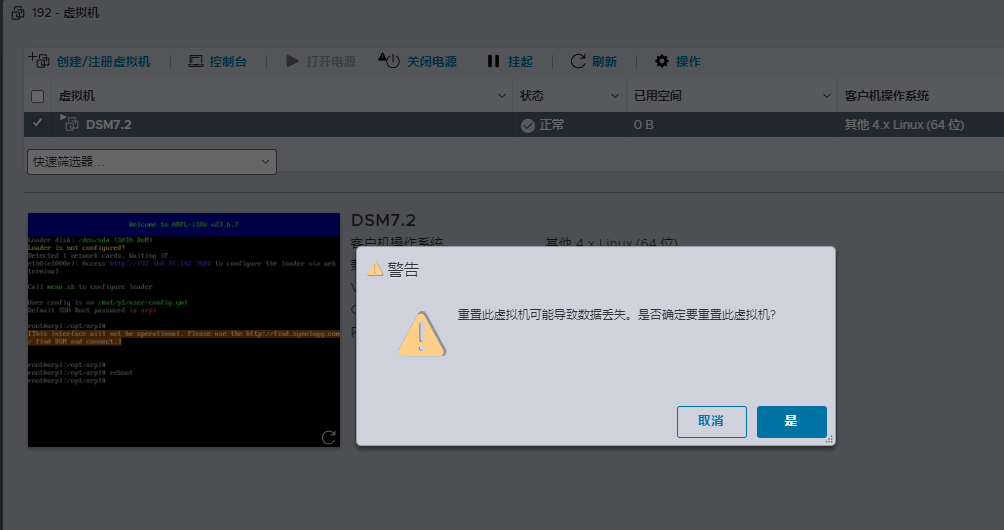
(사진을 클릭하면 확대됩니다)
12. 이때 DSM을 부팅합니다.
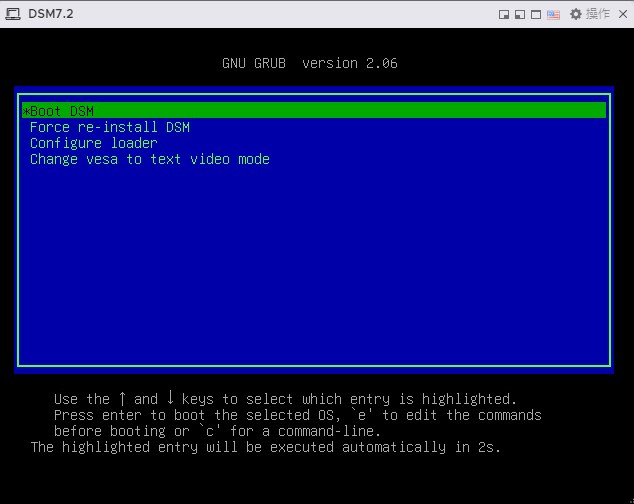
(사진을 클릭하면 확대됩니다)
13. DSM7.2 시스템 설치
공식 웹사이트에서 pat 파일 DSM_DS3622xs+_64570.pat를 다운로드하는 것이 좋습니다.
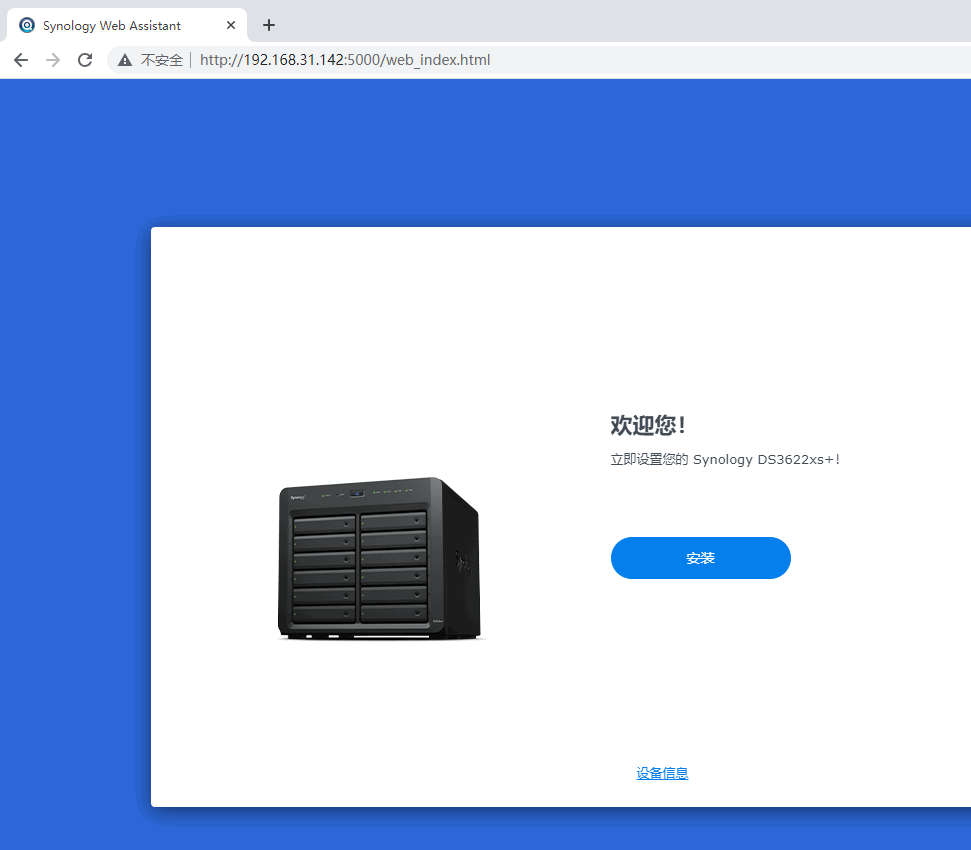
(사진을 클릭하면 확대됩니다)
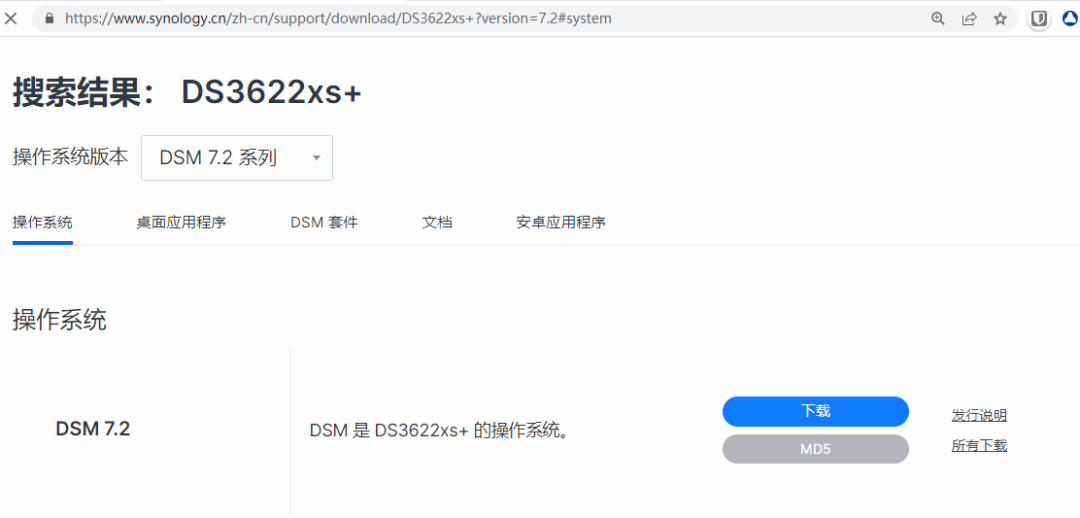
(사진을 클릭하면 확대됩니다)

(사진을 클릭하면 확대됩니다)
14. 프롬프트에 따라 다음 단계를 계속하여 Synology 설치를 완료합니다.
과정의 스크린샷은 다음과 같습니다
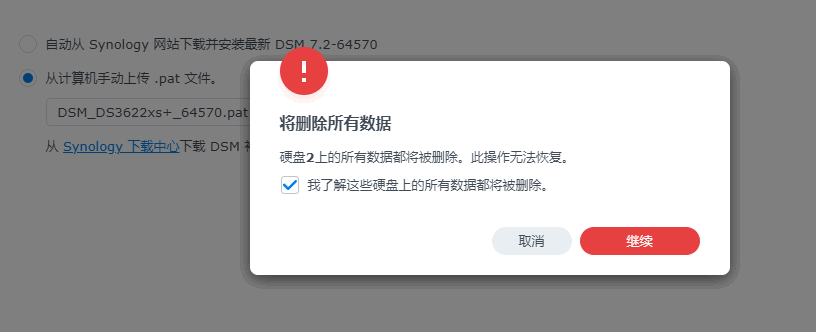
(사진을 클릭하면 확대됩니다)
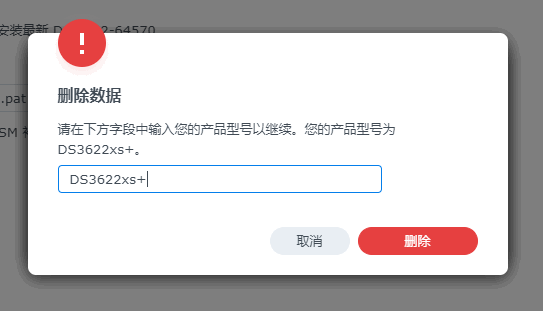
(사진을 클릭하면 확대됩니다)
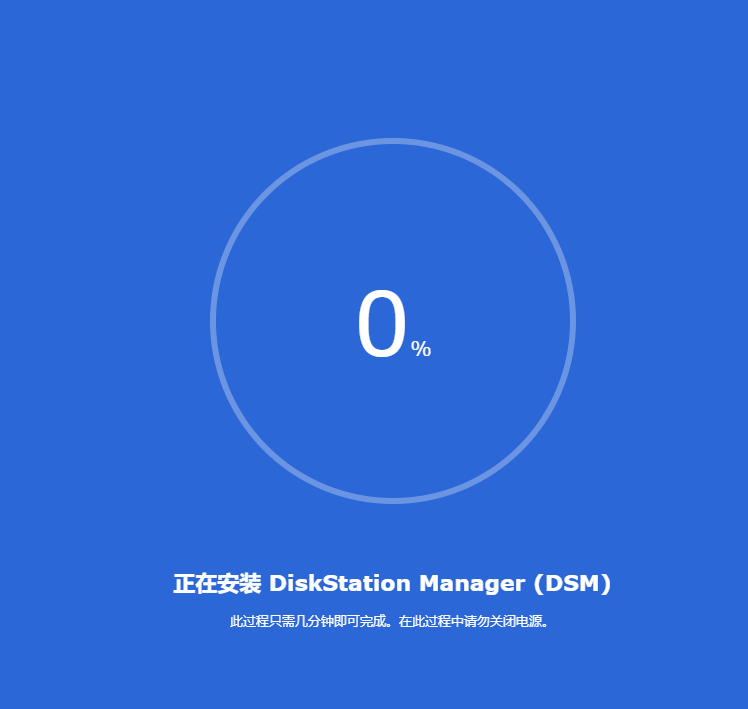
(사진을 클릭하면 확대됩니다)
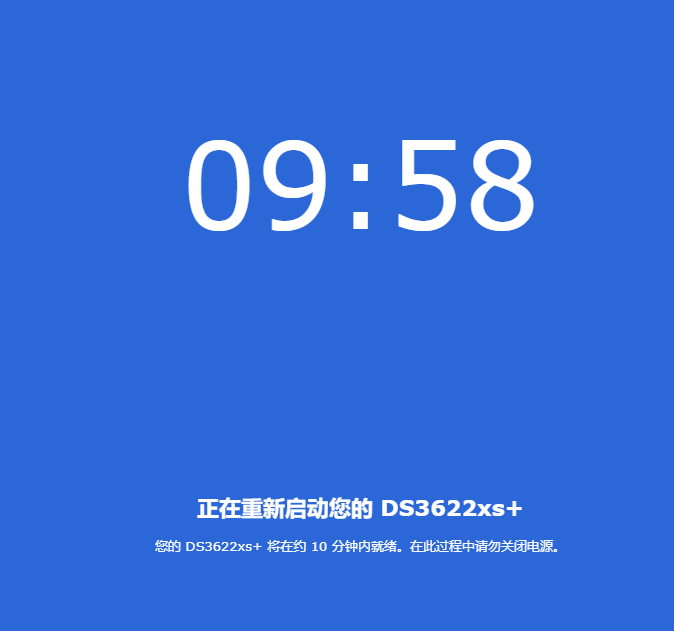
(사진을 클릭하면 확대됩니다)
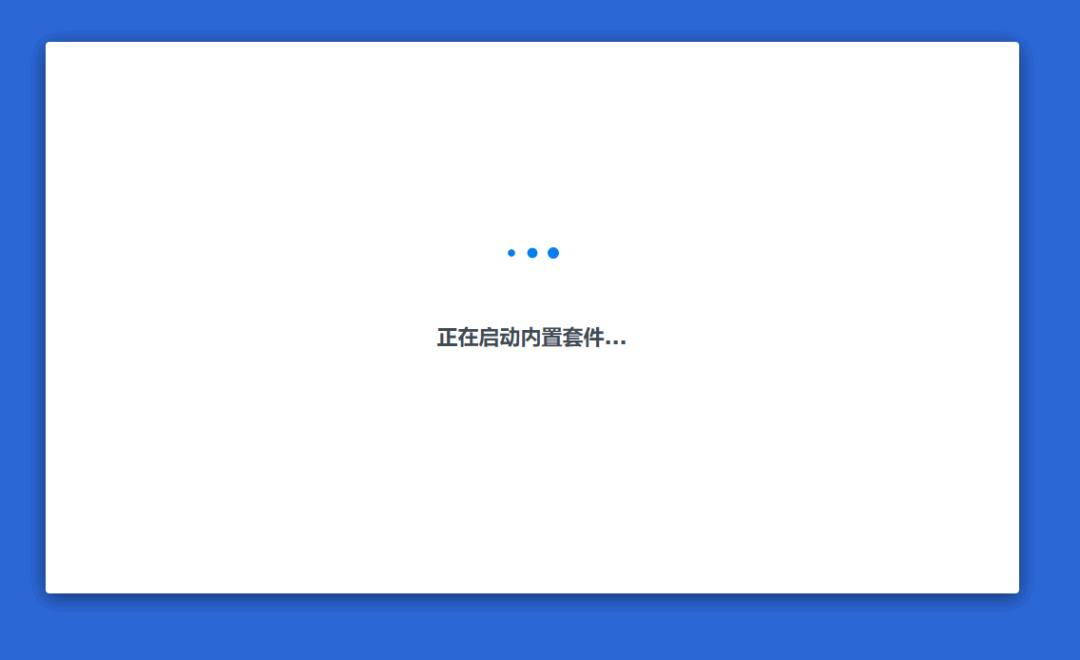
(사진을 클릭하면 확대됩니다)
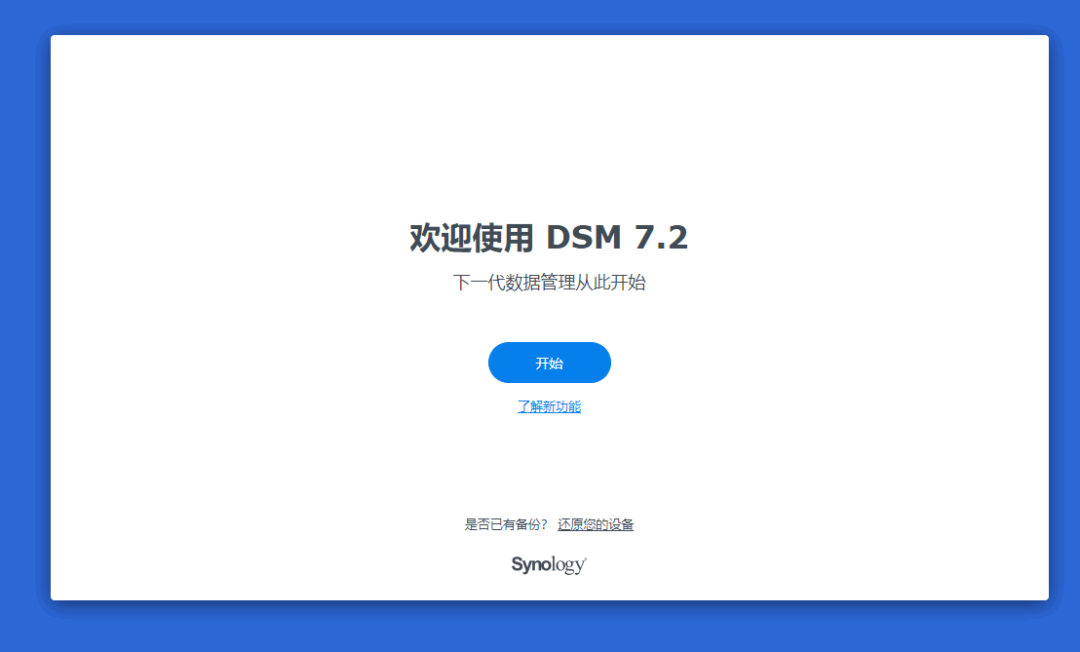
(사진을 클릭하면 확대됩니다)
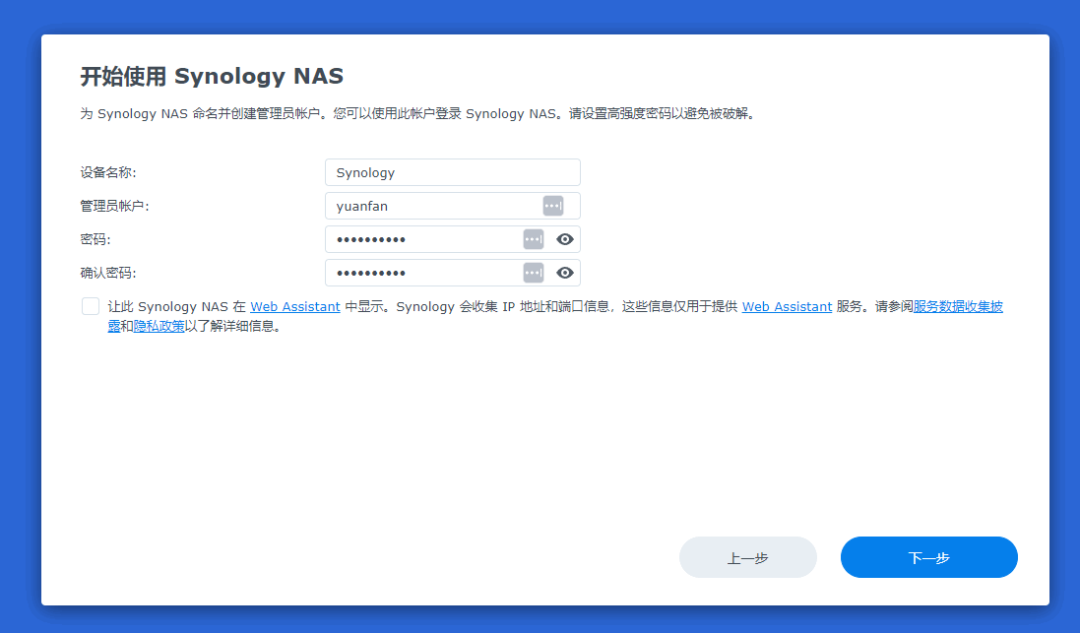
(사진을 클릭하면 확대됩니다)
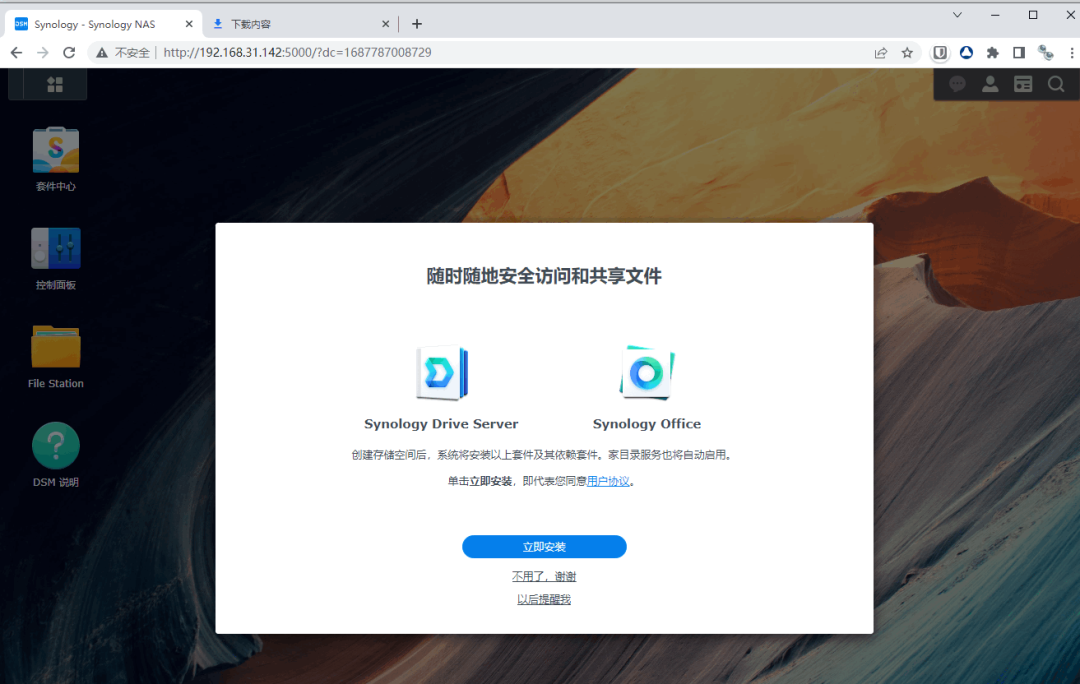
(사진을 클릭하면 확대됩니다)
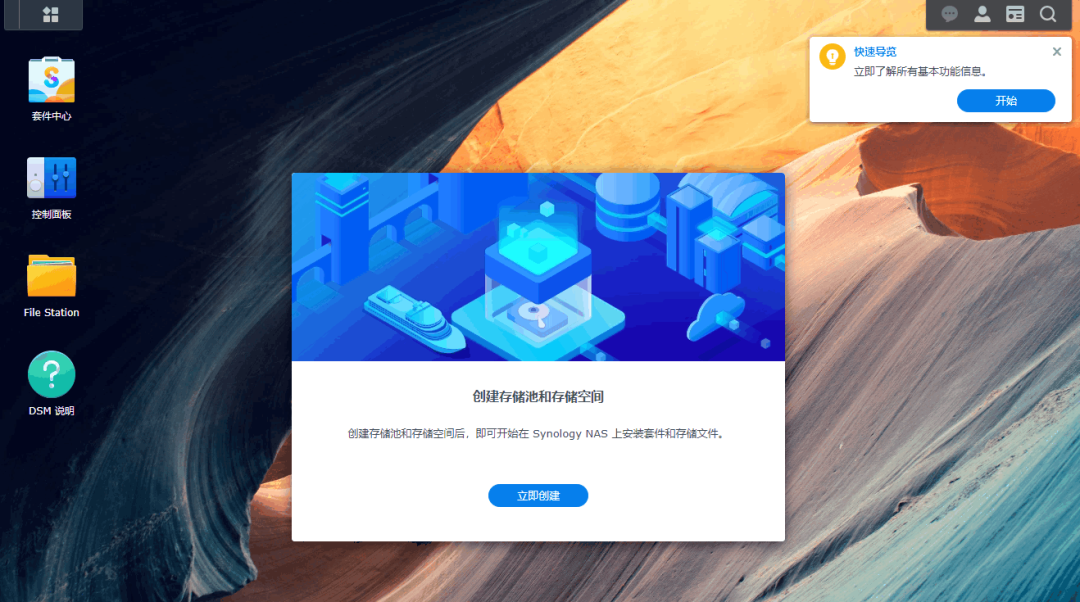
(사진을 클릭하면 확대됩니다)